USB OPEL KARL 2019 Instruktionsbog til Infotainment (in Danish)
[x] Cancel search | Manufacturer: OPEL, Model Year: 2019, Model line: KARL, Model: OPEL KARL 2019Pages: 111, PDF Size: 2.27 MB
Page 78 of 111
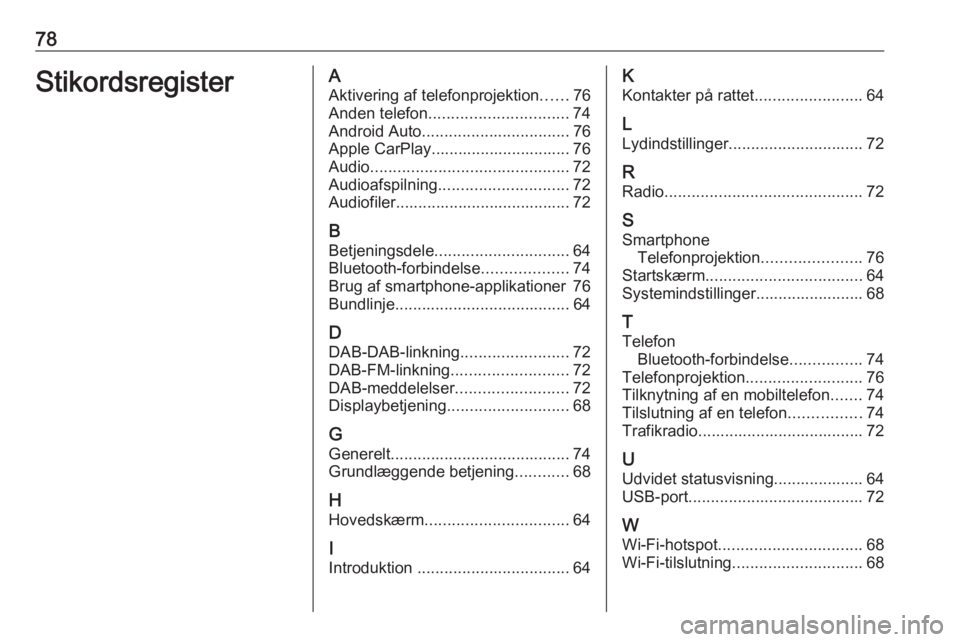
78StikordsregisterAAktivering af telefonprojektion ......76
Anden telefon ............................... 74
Android Auto ................................. 76
Apple CarPlay............................... 76
Audio ............................................ 72
Audioafspilning ............................. 72
Audiofiler....................................... 72
B Betjeningsdele .............................. 64
Bluetooth-forbindelse ...................74
Brug af smartphone-applikationer 76
Bundlinje ....................................... 64
D DAB-DAB-linkning ........................72
DAB-FM-linkning .......................... 72
DAB-meddelelser .........................72
Displaybetjening ........................... 68
G
Generelt ........................................ 74
Grundlæggende betjening ............68
H
Hovedskærm ................................ 64
I
Introduktion .................................. 64K
Kontakter på rattet ........................64
L Lydindstillinger .............................. 72
R Radio ............................................ 72
S Smartphone Telefonprojektion ......................76
Startskærm ................................... 64
Systemindstillinger........................ 68
T
Telefon Bluetooth-forbindelse ................74
Telefonprojektion ..........................76
Tilknytning af en mobiltelefon .......74
Tilslutning af en telefon ................74
Trafikradio..................................... 72
U Udvidet statusvisning.................... 64
USB-port ....................................... 72
W
Wi-Fi-hotspot ................................ 68
Wi-Fi-tilslutning ............................. 68
Page 97 of 111

Eksterne enheder97Eksterne enhederGenerel information.....................97
Audioafspilning ............................ 99Generel information
Der findes en USB-port for tilslutning
af eksterne enheder i midterkonsol‐
len.
Bemærkninger
USB-porten skal altid holdes ren og
tør.
AUX-indgang
Det er muligt at tilslutte eksternt
udstyr til AUX-indgangen.
Audiosignalet til det eksterne udstyr sendes via Infotainment-systemets
højttalere, når det er tilsluttet en AUX- indgang.
Lydstyrken og toneindstillingerne kan
indstilles via Infotainment-systemet.
Alle andre betjeningsfunktioner skal
styres via det eksterne udstyr.
Infotainment-systemet kan afspille
musikfiler fra det eksterne udstyr.
Tilslutning/afbrydelse af en enhed
Brug følgende kabel til at tilslutte det
eksterne udstyr til AUX-indgangsstik‐ ket på Infotainment-systemet:
3-polet lydkilde.Vælg en anden funktion, og fjern
derefter AUX-enheden for at afbryde
AUX-enheden.Forsigtig
Undlad at afbryde enheden under
afspilning. Det kan ødelægge
enheden eller Infotainment-syste‐
met.
USB-port
Der kan tilsluttes en MP3-afspiller, et
USB-drev eller en smartphone til
USB-porten.
Ovennævnte enheder kan, når de er tilsluttet USB-porten, betjenes med
Infotainment-systemets knapper og
menuer.
Bemærkninger
Ikke alt eksternt udstyr understøttes
af Infotainment-systemet.
Infotainment-systemet kan afspille
musikfiler, som findes på USB-
lagringsenheder.
Tilslutning/afbrydelse af en enhed
Tilslut USB-enheden til USB-porten.
Page 98 of 111

98Eksterne enhederBemærkninger
Hvis der tilsluttes en ikke-læsbar
USB-enhed, vises der en tilsvarende
fejlmeddelelse, og Infotainment-
systemet skifter automatisk til den
forrige funktion.
USB-enheden afbrydes ved at vælge
en anden funktion og derefter fjerne
USB-lagringsenheden.Forsigtig
Undlad at afbryde enheden under
afspilning. Det kan ødelægge
enheden eller Infotainment-syste‐
met.
MPT-enhedsindstillinger
For enheder, der er tilsluttet via MTP,
kan yderligere indstillinger justeres i
indstillingsmenuen.
Tryk på MENU i en aktiv lydkilde, rul
gennem listen og vælg Indstillinger
(Settings) . Vælg Telefonforbindelse
(Kun MTP) .
Hvis du vil, at enheden kun skal opla‐
des på USB-porten, aktiveres Kun
opladning . Hvis du skifter til USB-
lydkilden, mens denne indstilling er
aktiveret, får du en opladningsmed‐
delelse.
Hvis du vil afspille musikfiler, der er
lagret på enheden, aktiveres Scan
kun musikmappe eller Scan mappen
Alle .
Bluetooth Bluetooth-lydkilder (fx musikmobilte‐lefoner, MP3-afspillere med Blue‐ tooth osv.), som understøtter Blue‐
tooth-profilerne PBAP, HFP, A2DP
og AVRCP, kan tilsluttes trådløst til
Infotainment-systemet.
Infotainment-systemet kan afspille
musikfiler, der findes i Bluetooth-
enheder.
Tilslutning/afbrydelse af en enhed
For en detaljeret beskrivelse af Blue‐
tooth-forbindelsen 3 102.
Bluetooth-enhedsliste
Gå ind på Bluetooth-enhedslisten ved
at aktivere Bluetooth-lydkilden. Tryk
på MENU og vælg derpå Administrér
Bluetooth-enheder .Se en detaljeret beskrivelse af Blue‐
tooth-enhedslisten 3 102.
Filformater
Kun enheder formateret i FAT16/32-
filsystemerne er understøttet.
Bemærkninger
Nogle filer afspilles måske ikke
korrekt. Det kan skyldes et andet
indspilningsformat eller filens
tilstand.
Filer fra onlinebutikker, hvor DRM
(digitale rettighedskontrol) er blevet
anvendt, kan ikke afspilles.
Følgende MP3- og WMA-filer kan afspilles:
● Bithastighed: 8 kbps ~ 320 kbps
● Samplingfrekvens: 48 kHz, 44,1 kHz, 32 kHz (for MPEG-1) og 24
kHz, 22,05 kHz, 16 kHz (for
MPEG-2)
MP3-filer, som anvender VBR kan
afspilles.
Page 99 of 111

Eksterne enheder99Ved afspilning af en fil med ID3-tagin‐
formation (version 1.0, 1.1, 2.2, 2.3,
2.4) kan Infotainment-systemet vise
oplysninger om fx nummerets titel og
kunstner.
Audioafspilning
Start af afspilning Tilslut enheden 3 97.
Tryk gentagne gange på MEDIA for at
aktivere den ønskede mediekilde.
Eksempel: USB-kilde.
Bemærkninger
Følgende betjeningsfunktioner er
ikke tilgængelige for AUX-enheder.
Funktionsknapper
Springe til foregående eller næste fil
Tryk på t eller v for at afspille fore‐
gående eller næste spor.
Hvis der trykkes på t i løbet af de
første fem sekunder af afspilningen af
sangen, springer systemet til begyn‐
delsen af det aktuelle spor.
Hurtig frem- eller tilbagespoling
Tryk på og hold t eller v nede for
at spole hurtigt tilbage eller frem.
Afspilningsrækkefølge Tryk på MENU i den pågældende
lydkilde og rul gennem listen til
Shuffle .
Sangene på enheden afspilles i tilfæl‐
dig rækkefølge ved at indstille
Shuffle på On.
Sangene afspilles i normal række‐
følge ved at indstille Shuffle på Off.
Søgning efter en sang Afhængigt af enheden kan du søge
efter sange i kategorier og underka‐
tegorier eller en mappestruktur.
Bemærkninger
For at denne funktion skal være
tilgængelig, skal indekseringspro‐
cessen være gennemført.Kategorier
Søg efter en sang ved at trykke på MENU i den pågældende lydkilde og
vælg dernæst Gennemse.
Navigér igennem søgestrukturen og
vælg det ønskede spor.
Mapper
Søg efter en sang ved at trykke på MENU , og vælg derefter
Mappevisning . Mappestrukturen for
den pågældende enhed vises.
Navigér igennem mappestrukturen
og vælg det ønskede spor.
Page 100 of 111

100TalegenkendelseTalegenkendelseGenerel information...................100
Brug ........................................... 100Generel information
Stemmegennemføringsanvendelse
af Infotainment-systemet tillader
adgang til talegenkendelseskom‐
mandoer på din smartphone. Se
brugervejledningen fra producenten
af din smartphone for at finde ud af,
om din smartphone understøtter
denne funktion.
For at bruge stemmegennemførings‐
applikationen skal din smartphone
være tilsluttet Infotainment-systemet
via et USB-kabel 3 97 eller via Blue‐
tooth 3 102.
Brug
Aktivering af talegenkendelse Tryk på qw på rattet og hold inde for
at starte talegenkendelse. En stem‐ mekommandomeddelelse vises på skærmen.
Så snart du hører et bip, kan du sige
en kommando. Oplysninger om de
understøttede kommandoer finder du
i brugervejledningen til din smart‐
phone.Justering af lydstyrken for
stemmekommandoerne
Drej m på kontrolpanelet eller tryk på
+ / - på højre side af rattet for at vælge
en højere eller lavere lydstyrke for
stemmeprompterne.
Deaktivering af talegenkendelse
Tryk på xn på rattet. Stemmekom‐
mandomeddelelsen slukker, og tale‐
genkendelsessessionen er slut.
Page 102 of 111

102TelefonBluetooth-forbindelse
Bluetooth er en radiostandard for
trådløs tilslutning af f.eks. mobiltele‐
foner eller andet udstyr.
Bluetooth-funktionen på Bluetooth-
enheden skal være aktiveret, for at
der kan oprettes Bluetooth-forbin‐
delse til Infotainment-systemet. Yder‐ ligere oplysninger findes i Bluetooth-
enhedens brugsanvisning.
Via telefonportalen udføres parring
(pinkodeudveksling mellem Blue‐
tooth-enhed og Infotainment-system)
og tilslutning af Bluetooth-enheder til
Infotainment-systemet.
Parring af en enhed
Oplysninger ● Der kan parres op til fem enheder
med systemet.
● Der kan kun tilsluttes én parret enhed til Infotainment-systemet
ad gangen.
● Parring behøver kun at udføres én gang, medmindre enheden er
slettet på listen over parrede enheder. Hvis enheden er blevettilsluttet tidligere, etablerer Info‐
tainment-systemet automatisk
forbindelsen.
● Bluetooth-betjening dræner enhedens batteri kraftigt. Tilslut
derfor enheden til USB-porten til
opladning.
Parring af første enhed 1. Tryk på PHONE , og vælg derefter
Par .
Der vises en meddelelse på Info‐
tainment-systemet, som viser
navnet og PIN-koden til Infotain‐
ment-systemet.
2. Start Bluetooth-søgning på den Bluetooth-enhed, som skal
parres.
3. Bekræft parring: ● Hvis SSP (sikker enkel parring) understøttes:
Sammenlign PIN-koden
(hvis krævet) og bekræft meddelelserne i Infotain‐ment-systemet og Bluetooth- enheden.
● Hvis SSP (sikker enkel parring) ikke understøttes:Indtast Infotainment-PIN-
koden på Bluetooth-enheden og bekræft dine indtastnin‐
ger.
4. Infotainment-systemet og enheden er parret. Telefonmen‐
uen vises.
5. Hvis tilgængeligt på Bluetooth- enheden, downloades telefonbo‐
gen og opkaldslisterne til Infotain‐ ment-systemet. Hvis det er
nødvendigt, bekræft den respek‐
tive besked til smartphonen.
Bemærkninger
For at kontakterne skal kunne læses af Infotainment-systemet, skal devære lagret i mobiltelefonens
hukommelse.
Parring af en anden enhed
Tryk på PHONE, rul gennem listen,
og vælg Bluetooth-enheder .
Tryk på Tilføj for at starte parrings‐
processen for en anden enhed.
Fortsæt fra trin 2 af "Parring af første
enhed" (se ovenfor).
Page 108 of 111

108StikordsregisterAAktivering AUX ........................................... 99
Bluetooth-musik ........................99
Infotainment-system ..................86
Menu ......................................... 88
Radio ......................................... 92
Telefon .................................... 103
USB ........................................... 99
Aktivering af AUX .........................99
Aktivering af Bluetooth-musik .......99
Aktivering af Infotainment- systemet .................................... 86
Aktivering af radio .........................92
Aktivering af telefonportalen .......103
Aktivering af USB .........................99
Audioafspilning ............................. 99
Audiofiler....................................... 97 Auto-indstilling .............................. 89
Automatisk regulering af lydstyrke 89
AUX .............................................. 97
B Betjening..................................... 103
Betjeningsdele Infotainment-system ..................82
Rat............................................. 82
Bluetooth-forbindelse .................102
Bluetooth-musik ............................ 97
Brug ................................ 86, 92, 100AUX........................................... 99
Bluetooth-musik ........................99
Infotainment-system ..................86
Menu ......................................... 88
Telefon .................................... 103
USB ........................................... 99
Bølgeområdevalg .........................92
D DAB .............................................. 94
DAB-tilkobling ............................... 94
Digital Audio Broadcasting ...........94
F
Favoritlister ................................... 93
Genfinding af stationer ..............93
Lagring af stationer ...................93
Filformater Audiofiler ................................... 97
Frekvensliste ................................ 92
G
Gendan fabriksindstillinger ...........89
Generel information ..............97, 100
Generelt ...................................... 101
AUX ........................................... 97
Bluetooth-musik ........................97
Infotainment-system ..................80
Radio ......................................... 92
Telefon .................................... 101
USB ........................................... 97
Page 110 of 111

110Seneste opkald.......................103
Tekstbeskeder......................... 105
Telefonbog .............................. 103
Telefonbog.................................. 103
Telefonopkald Afviser ..................................... 103
Besvare ................................... 103
Foretage .................................. 103
Tilknytning .................................. 102
Toneindstillinger ........................... 89
TP ................................................. 94
Trafikradio..................................... 94
Tyverisikring ................................ 81
Tænd for Infotainment-systemet... 86
U USB .............................................. 97